Word 2007技巧:设置图片亮度
在Word 2007文档中,用户可以通过两种方式设置Word 2007图片亮度,本篇教程分别介绍如下。
1.在“图片工具”功能区设置Word 2007图片亮度
打开Word 2007文档窗口,选中需要设置亮度的图片。在“图片工具”功能区“格式”选项卡中,单击“调整”分组中的“亮度”按钮,在打开的亮度调整数值-40%—+40%范围中进行选择,调整幅度以10%为增量,如图所示。

选择Word 2007图片亮度调整数值
2.在Word 2007“设置图片格式”对话框设置图片亮度
如果希望对图片亮度进行更细微的设置,可以在Word 2007“设置图片格式”对话框中进行,操作步骤如下所述:
第1步,打开Word 2007文档窗口,选中需要设置亮度的图片。在“图片工具”功能区“格式”选项卡中,单击“调整”分组中的“亮度”按钮,在打开的菜单中选择Word 2007“图片修正选项”命令,如图所示。

选择Word 2007“图片修正选项”命令
第2步,打开Word 2007“设置图片格式”对话框,在“图片”选项卡中调整“亮度”微调框,以1%为增量进行细微的设置,如图所示。
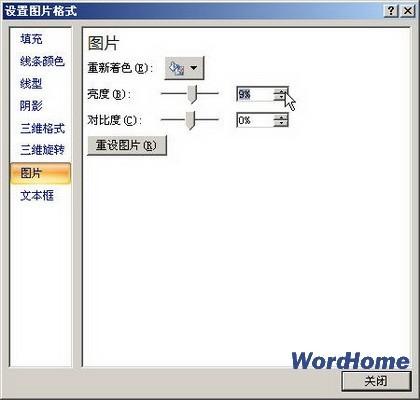
Word 2007“设置图片格式”对话框
您可能感兴趣的文章
- 08-11Office365和Office2021有何区别?Office365和2021的区别介绍
- 08-11office365和2016区别哪个好?office365和2016区别详细介绍
- 08-11怎么看office是永久还是试用?office激活状态查看方法教学
- 08-11Office产品密钥在哪里查找?买电脑送的office激活码查看方法
- 08-11Office要如何去卸载?卸载Office最干净的方法
- 08-11Office打开不显示内容怎么办?Office打开文件不显示解决教程
- 08-11Office365和Office2021有何区别?Office365和Office2021区别介绍
- 08-11Office怎么安装到d盘?Office默认安装在c盘怎么改到d盘
- 08-11Office怎么安装?电脑如何下载office办公软件安装教程
- 08-11Office怎么激活?四种方法免费永久激活Office


阅读排行
- 1Office365和Office2021有何区别?Office365和2021的区别介绍
- 2office365和2016区别哪个好?office365和2016区别详细介绍
- 3怎么看office是永久还是试用?office激活状态查看方法教学
- 4Office产品密钥在哪里查找?买电脑送的office激活码查看方法
- 5Office要如何去卸载?卸载Office最干净的方法
- 6Office打开不显示内容怎么办?Office打开文件不显示解决教程
- 7Office365和Office2021有何区别?Office365和Office2021
- 8Office怎么安装到d盘?Office默认安装在c盘怎么改到d盘
- 9Office怎么安装?电脑如何下载office办公软件安装教程
- 10Office怎么激活?四种方法免费永久激活Office
推荐教程
- 07-012025最新office2010永久激活码免费分享,附office 2010激活工具
- 11-30正版office2021永久激活密钥
- 11-25怎么激活office2019最新版?office 2019激活秘钥+激活工具推荐
- 11-22office怎么免费永久激活 office产品密钥永久激活码
- 11-25office2010 产品密钥 永久密钥最新分享
- 11-30全新 Office 2013 激活密钥 Office 2013 激活工具推荐
- 11-22Office2016激活密钥专业增强版(神Key)Office2016永久激活密钥[202
- 07-01怎么免费获取2025最新office2016专业增强版永久激活密钥/序列号
- 11-25正版 office 产品密钥 office 密钥 office2019 永久激活
- 11-22office2020破解版(附永久密钥) 免费完整版






